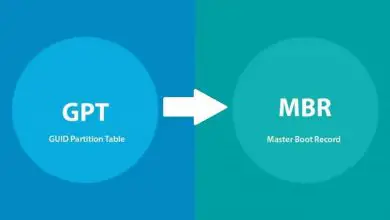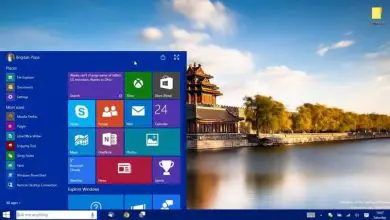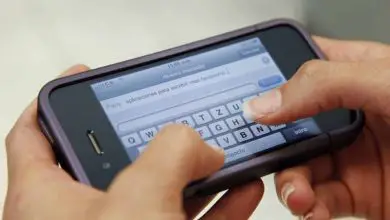Come disabilitare il riconoscimento facciale dei volti nelle foto in Windows 10
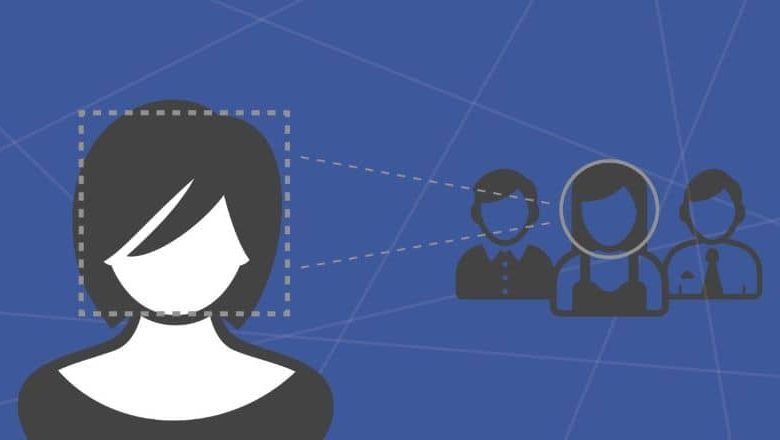
Per chi non lo sapesse, la nuova versione di Windows 10 proviene dalla fabbrica, per così dire, da un’applicazione chiamata Foto. Con esso puoi visualizzare video e foto, nonché apportare opzioni di modifica, ma consente anche il riconoscimento facciale. E con esso puoi riconoscere perfettamente il volto di una persona che appare in qualsiasi foto.
Come puoi vedere, questa applicazione non può essere utilizzata solo come misura di sicurezza. Qualcosa che abbiamo potuto verificare nell’articolo come migliorare e aumentare la sicurezza del mio computer Windows 10. In caso contrario, viene utilizzato anche per riconoscere il volto di una persona nelle foto, così come la nota piattaforma social Facebook.
Come disabilitare il riconoscimento facciale dei volti nelle foto in Windows 10
Ma si scopre che questa applicazione che viene fornita di default in Windows 10, non piace a molte persone e vorrebbero disattivarla. In questo articolo ti mostreremo quanto può essere semplice. E i passaggi che devi seguire per disabilitare il riconoscimento facciale dei volti nelle foto in Windows 10, in modo molto veloce.
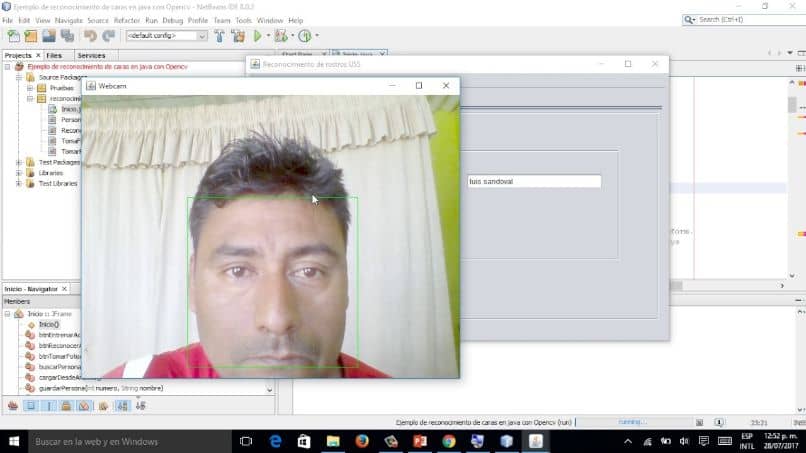
La nuova funzione Foto, che è stata concepita con l’intenzione di mantenere un’organizzazione di tutte le tue foto e immagini. È attivo in modo nativo e se la nostra intenzione è disattivarlo dobbiamo fare quanto segue. Dobbiamo andare direttamente all’applicazione e avremo due modi diversi per farlo.
Il primo è entrando nel motore di ricerca di Windows e nella barra di ricerca, che si trova nella barra delle applicazioni, dobbiamo scrivere il nome dell’applicazione. Il secondo modo per farlo è tramite il menu Start, tramite il collegamento e cerchiamo l’applicazione che si chiama Foto.
Passaggi per disabilitare il riconoscimento facciale dei volti nelle foto in Windows 10
Una volta visualizzata l’app, dobbiamo cercare l’opzione Menu, possiamo trovarla facendo clic sull’icona a tre punti, che si trova nell’angolo in alto a destra. Si aprirà un menu contestuale e in esso vedremo molte opzioni. Al loro interno sceglieremo Impostazioni e ci porterà alla sua finestra.
In esso vedremo diverse sezioni, in cui possiamo apportare modifiche a questa applicazione, ma per il nostro caso specifico cercheremo la sezione Visualizzazione e modifica. Qui vedremo che hai diverse opzioni tra cui scegliere per diverse impostazioni. Ma ci concentreremo sull’opzione Persone.
Proprio sul lato destro di questa opzione troveremo un piccolo interruttore che in questo momento deve essere attivato. Attraverso di esso, il riconoscimento facciale viene attivato o disattivato nelle foto. Funziona in modo simile alla funzione di Facebook che ti permette di taggarti in una foto che ti appare.
In modo che tu possa disabilitare il riconoscimento facciale dei volti nelle foto in Windows 10, devi posizionarti sull’interruttore e quindi farlo scorrere verso il lato OFF. E in questo modo non avrai più problemi con questa applicazione a questo proposito. Se in qualsiasi momento decidi di voler riattivare questa funzione, devi solo seguire il percorso che ti indichiamo e far scorrere l’interruttore su ON.
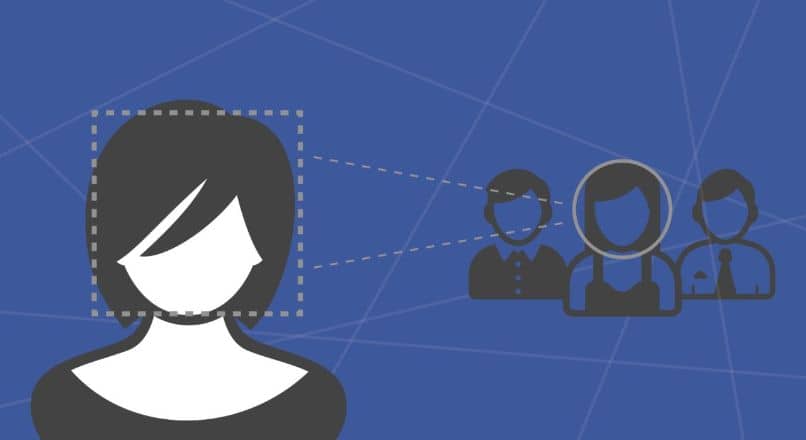
Ti rendi conto di quanto sia facile eseguire alcune configurazioni sul tuo computer che funzioni con il sistema operativo Windows 10. E la cosa migliore è che verrà eseguita rapidamente e senza perdite di tempo. E così hai imparato come disabilitare il riconoscimento facciale dei volti nelle foto in Windows 10.